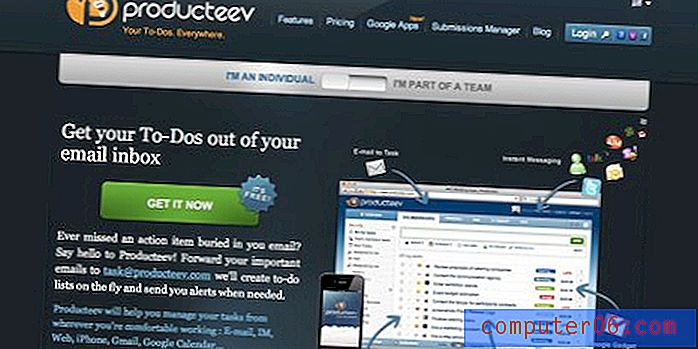Hoe een lettertype te verwijderen in Windows 7
Laatst bijgewerkt: 3 maart 2017
Leren hoe u een lettertype kunt verwijderen in Windows 7 is een belangrijk onderdeel van het beheren van de verschillende lettertype-opties die voor u beschikbaar zijn in programma's zoals Microsoft Word of Adobe Photoshop. Het is heel eenvoudig om gratis lettertypen of meerdere versies van vergelijkbare lettertypen te installeren, wat het moeilijk kan maken om het juiste lettertype te selecteren.
Wanneer iemand leert over enkele van de gratis bronnen voor lettertypen die beschikbaar zijn op internet, zoals Dafont.com, kunnen ze soms een beetje meeslepen door het installeren van nieuwe lettertypen. Hoewel lettertypebestanden zelf niet veel ruimte in beslag nemen op uw computer, kunnen ze de lijst met geïnstalleerde lettertypen die worden weergegeven in programma's zoals Microsoft Word aanzienlijk vergroten. Dit kan het moeilijk maken om gemakkelijk een lettertype te vinden dat u vaak gebruikt, of het kan ertoe leiden dat u per ongeluk een lettertype gebruikt dat u niet wilt, of dat iemand anders uw document misschien niet heeft. Gelukkig kunt u leren hoe u een lettertype verwijdert in Windows 7, waarmee u lettertypen kunt verwijderen uit de lettertypenlijsten die worden weergegeven in programma's die ze gebruiken.
Een lettertype verwijderen in Windows 7
Het is de moeite waard om erop te wijzen dat een geïnstalleerd lettertype er een is dat verschijnt in een geïnstalleerd programma waaruit u het gewenste lettertype kunt kiezen. Downloadbestanden van lettertypen die zijn opgeslagen op andere locaties op uw computer, zoals uw map Downloads, kunnen worden verwijderd door met de rechtermuisknop op het lettertypebestand of de map te klikken en vervolgens op de optie Verwijderen te klikken. Als u dat lettertype echter al hebt geïnstalleerd, moet u de onderstaande instructies volgen om een lettertype in Windows 7 correct te verwijderen.
Stap 1: klik op de knop Start in de linkerbenedenhoek van het scherm en klik vervolgens op Configuratiescherm .
Stap 2: klik op het vervolgkeuzemenu in de rechterbovenhoek van het venster, naast Weergeven op en klik vervolgens op Kleine pictogrammen .

Stap 3: klik op de optie Lettertypen .
Stap 4: Blader door de lijst met geïnstalleerde lettertypen totdat u degene vindt die u wilt verwijderen.
Stap 5: klik met de rechtermuisknop op het lettertype en klik vervolgens op de optie Verwijderen .
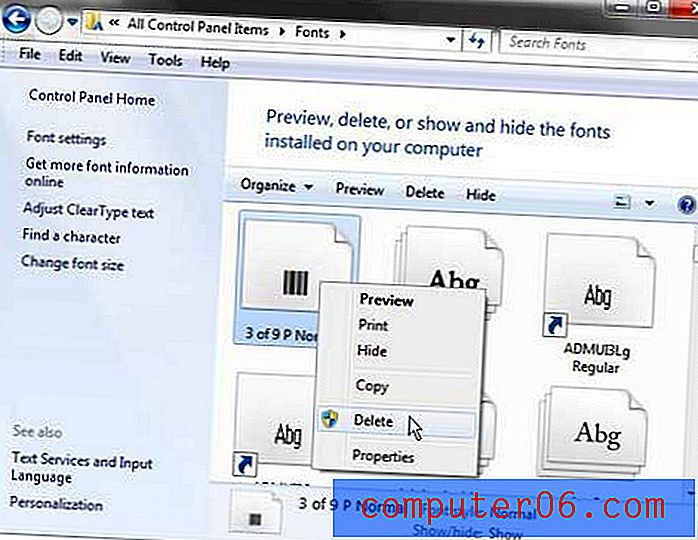
Stap 6: klik op de knop Ja om te bevestigen dat u het lettertype wilt verwijderen. Houd er rekening mee dat sommige lettertypen feitelijk twee afzonderlijke lettertypen bevatten, dus u krijgt mogelijk een waarschuwing dat u op het punt staat meerdere lettertypen te verwijderen. De volgende keer dat u een toepassing opent die een lijst met lettertypen bevat, is degene die u zojuist hebt verwijderd geen optie meer.
Merk op dat de meeste programma's op uw computer werken vanuit de Windows 7-lettertypebibliotheek. Dus door op deze manier een lettertype uit Windows 7 te verwijderen, verwijdert u dat lettertype uit alle programma's op uw computer die eerder toegang hadden tot dat lettertype. Dit omvat, maar is niet beperkt tot, Microsoft Word, Excel, Powerpoint, Outlook, Adobe Photoshop, Acrobat, Microsoft Paint en nog veel meer.
Samenvatting - Een lettertype verwijderen in Windows 7
- Klik op de knop Start .
- Klik op het Configuratiescherm .
- Klik op Weergeven op en vervolgens op Kleine pictogrammen .
- Klik op de optie Lettertypen .
- Klik met de rechtermuisknop op het lettertype dat u wilt verwijderen en klik vervolgens op de optie Verwijderen .
- Klik op Ja om te bevestigen dat u het lettertype van Windows 7 wilt verwijderen.
Staat uw taakbalk op een andere locatie op uw scherm dan u zou willen? Leer hoe u de taakbalk van Windows 7 terug naar de onderkant van het scherm kunt verplaatsen en de locatie kunt herstellen naar de standaardselectie die wordt gebruikt voor de nieuwe installatie van Windows 7.